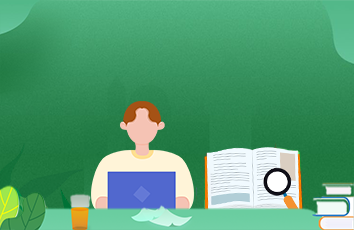1. 服务器配置
服务器型号:
RD650
1.1 磁盘阵列设置(如有需要):
启动服务器,按下F10进入TMD引导
进入TDM后默认语言是英文,可以将其改为中文(仅主菜单界面可改为中文,其他菜单界面仍为英文)。
选择“存储管理”,如果弹出警告窗口,则需要先进入“BIOS设置”进行相关设置,选择“确定”关闭警告窗口。
选择“BIOS设置”,选择“Advanced Settings(高级设置)”,选择“SATA Settings(SATA设置)”。
在“SATA Mode(SATA模式)”选择项“AHCI”,在“sSATA Mode(sSATA模式)”选择项“AHCI”。
选择“Boot Manager(引导管理)”,在“Boot Mode(引导模式)”选择项“Auto”。
选择“Miscellaneous Boot Settings(其他引导设置)”
在“Storage OpROM Policy(存储OpROM策略)”选择项“UEFI Only(仅UEFI模式)”,选择“Save&Exit(保存并退出)”重启电脑,按“F10”键进入TDM后选择“存储管理”。
选择“Configuration Managerment(配置管理)”,如果之前做过RAID,则只会显示两个选项,重做RAID需要先清除之前RAID配置,选择“Clear Configuration(清除配置)”。
在“Confirm(确认)”选择“Enabled(启用)”,选择“Yes(是)”。
选择“OK(好)”。
选择“Create Virtual Drive(创建虚拟存储器)”。
在“Select RAID Level(选择RAID等级)”选择项“RAID0”,在“Select Drives From(选择驱动器来源)”选择项“Unconfigured Capacity(未配置容量)”,选择“Select Drives(选择驱动器)”。
选择“Check All(全选)”,选择“Apply Changes(应用更改)”。
选择“Save Configuration(保存配置)”。
如配置正确,则在“Configuration Managerment(配置管理)” 会显示两个选项“View Drive Group Properties(查看驱动组的属性)”和“Clear Configuration(清除配置)”,不会出现“Create Virtual Drive(创建虚拟存储器)”选项,可选择“View Drive Group Properties(查看驱动组的属性)”查看已配置RAID情况。
2. 系统安装
选择语言,这里选择默认是English点击Continue
之后将会进入系统设置菜单如下所示
首先进行日期和时间的设置,点击DATE & TIME进入设置界面,从世界地图上找到上海的位置,并点击鼠标确认,然后Done
支持语言设置,点击LANGUAGE SUPPORT,进入语言选择,在列表的倒数第二的位置找到中文,在中文的选项中选择简体中文(中国),然后点击Done
在设置菜单的SYSTEM中找到NETWORK & HOST NAME,点击进入,在界面的左下角找到Host name,并输入服务器名称,这里输入storage,然后点击输入框后面的Apply按钮
磁盘分区,分区情况如下:
注意:请务必先执行上一步填入主机名称,此步骤VG卷组名称将根据主机名命名,物理磁盘挂入卷组后再次使用会残留前一次卷组信息,同名称卷组将会带来不要的麻烦,各服务器采用不同的组卷名称更具有逻辑性。
接下来点击左上角的Done按钮将会弹出,当前分区的综述,点击弹框右下角的Accept Changes按钮便完成了。
执行安装并设置用户:
3. 分区扩充
通过fdisk -l查看服务器磁盘:(sdd为系统安装的磁盘,sda为新增加的磁盘)
格式化分区
查看磁盘状况(p):
如图磁盘中已有1块分区,现将其删除(d),(无则忽略此步骤)
磁盘格式化为GPT 格式(g),再创建新的分区,使用全部磁盘,并将分区格式设置为LVM(t用于设置分区格式,l可以显示所有分区格式)
如图,十六进制数字15表示LVM
保存修改(w)
创建物理卷
使用pvcreate创建物理卷pv
此磁盘由于组过卷组,存留之前的信息,提示失败,创建成功则忽略以下几步至成功创建物理卷步骤
查看物理卷(pvs)与卷组(vgs)信息:
强制删除centos卷组
再次查看信息
成功创建物理卷:
将物理卷(pv)扩容到卷组(vg)
将卷组(vg)剩余空间分配给逻辑卷(centos_storage_www)
更新文件系统(xfs文件系统使用xfs_growfs,ext4用resize2fs),并查看
注意:fdisk只适用于容量小于2T的磁盘,如果磁盘容量大于2T需使用parted

![[Linux] [运维] (浪潮)专业服务器的配置 raid 装系统 LVM卷管理 学习记录](https://100zi.50zi.cn/uploadfile/img/15/54/75e3f84d9b4c9aaac1c60b1009801c1a.jpg)